解决步骤
1.在 Windows 系统中,按 “Win+R” 键,输入 “services.msc” 并回车,在服务列表中找到 “VMware DHCP Service” 和 “VMware NAT Service”,确保这两个服务已启动,若未启动则右键点击选择 “启动”,并将启动类型设置为 “自动”。
2.关闭虚拟机,在 VMware 中右键点击虚拟机,选择 “设置”,在 “硬件” 选项卡中点击 “网络适配器”,确认网络适配器已连接,并且选择的网络模式正确,如 NAT 模式或桥接模式等。如果不确定选择哪种模式,可以先尝试 NAT 模式。
3.在 Ubuntu 虚拟机中,打开终端,输入 “sudo systemctl status NetworkManager” 检查 “NetworkManager” 服务是否正在运行,如果未运行,可以尝试启动它:“sudo systemctl start NetworkManager”,并设置为开机启动:“sudo systemctl enable NetworkManager”。
4.如果网络适配器配置为使用 DHCP,请在 Ubuntu 虚拟机中打开终端,输入 “ip addr” 查看是否成功获取到 IP 地址,确保 DHCP 服务器可用并正常运行。如果无法获取到 IP 地址,可以尝试手动配置静态 IP 地址。
5.在 Ubuntu 虚拟机中,打开终端,输入 “ip addr” 命令,确保分配到的 IP 地址在主机网络的合法范围内,并且与主机的网络设置相匹配。
6.(可直接看这里) 如果 IP 地址显示异常,可以尝试手动释放和重新获取 IP 地址,输入 “sudo dhclient -r” 释放当前 IP 地址,再输入 “sudo dhclient” 重新获取 IP 地址。
结论
我是在第5步发现没有获取到ipv4地址后,执行的第6步,释放并重新获取ip,然后就有网络了。整个过程,网上查的资料每一个顶用的,还得靠豆包。。。人类真的打不过人工智能了吗?
参考
https://www.doubao.com/











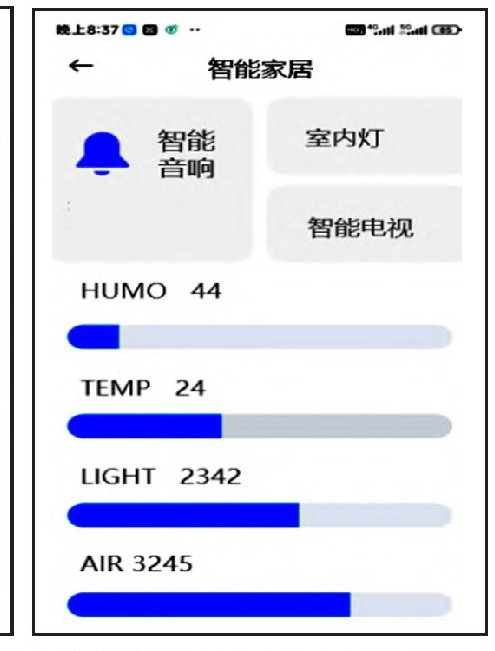

![[计算机网络]OSPF协议](https://i-blog.csdnimg.cn/direct/c9c472c1846547efb77cfb7ad9156230.png)





